Kaip naudoti „Merge Mail“ „Microsoft Word 2016“, skirtą „Mac“
Jei jums reikia siųsti paketinius dokumentus įasmenims, pavyzdžiui, kvietimą į renginį ar susitikimą; „Microsoft Mail Merge“ funkcija yra greitas ir paprastas būdas tai padaryti. Anksčiau parodėme, kad rengiate dokumentus naudodami „Word 2016“, skirtą „Windows“, funkciją „Mail Merge“, tačiau „Word 2016“, skirto „Mac“, vartotojams procesas šiek tiek skiriasi. Šiame straipsnyje mes parodome, kaip tai veikia.


Pašto jungimas yra skirtas ne tik dokumentams; tu gali naudotijis skirtas brošiūroms, informaciniams biuleteniams ar masinio siuntimo medžiagai. Dokumento nustatymas sujungiant laiškus yra dviejų dalių procesas, kurį sudaro pagrindinis dokumentas ir duomenų šaltinis, kurį sudaro kiekvieno dokumento asmenų vardai ir adresai. Duomenų šaltinyje saugomą informaciją „Word“ naudoja sujungdama ir generuodama dokumentus kiekvienam.
Pradėkime nuo informacijos apie kiekvieną rinkimogavėjas vadinamas lauko pavadinimu. Lauko pavadinime yra tokios informacijos kaip vardas, adresas ir sveikinimas. Kita svarbi pašto sujungimo dokumento kūrimo dalis yra forma, į kurią įtraukta gavėjui pateikta informacija. Žemiau pateiktame laiško pavyzdyje yra laukų, kuriuos įtrauksiu į kiekvieną dokumentą, sąrašas.
Kurti gavėjų sąrašus
Paleiskite „Microsoft Word“, tada pasirinkite skirtuką Pašto adresai> Pasirinkite gavėjus> Sukurti naują sąrašą ...
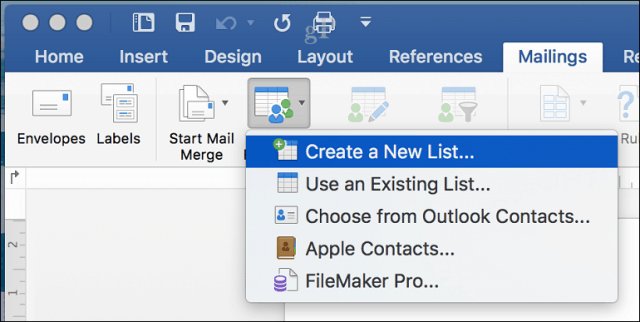
Ekrane pasirodys duomenų šaltinio langas. Kaip matote, sąrašo laukai jau yra užpildyti vardais, kuriuos galėtumėte naudoti. Siekdamas būti saugus, pašalinsiu juos visus ir naudojuosi savo, kad išvengtumėte painiavos. Pasirinkite kiekvieną lauką, tada spustelėkite minuso mygtuką, kad jį pašalintumėte. Išvalę kiekvieną lauką, toliau įveskite savo. Kiekvieną lauką galite suskirstyti naudodami rodyklę aukštyn ir žemyn. Baigę spustelėkite Sukurti.
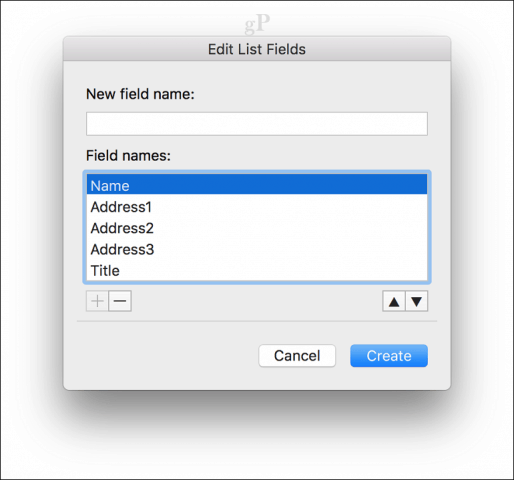
Duokite duomenų šaltiniui pavadinimą, tada spustelėkite Įrašyti.
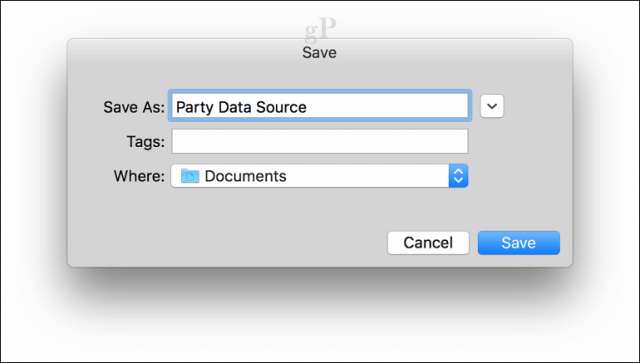
Užpildykite laukus su kiekvieno gavėjo pavadinimais ir adresais, užpildę spustelėkite Gerai. Pastaba: norėdami pridėti ar pašalinti įrašą, spustelėkite pliuso ar minuso ženklą apatiniame kairiajame lango kampe.
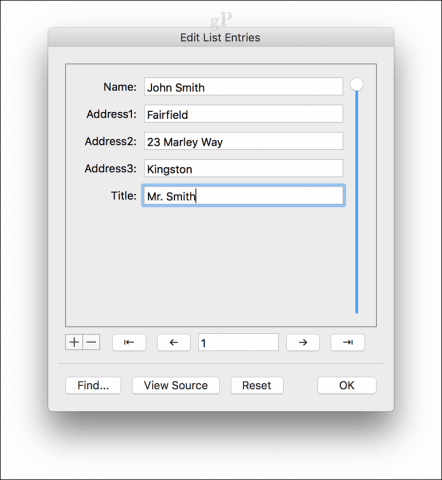
Įterpkite sujungimo laukus ir baigkite sujungimo dokumentą
Dabar ateina lengva dalis, įterpianti sujungimo laukus. Pasirinkite skirtuką Pašto siuntos, tada spustelėkite Įterpti sujungimo lauką, tada pasirinkite savo suliejimo lauką. Pakartokite veiksmus, kad užpildytumėte dokumentą atitinkamais suliejimo laukais.
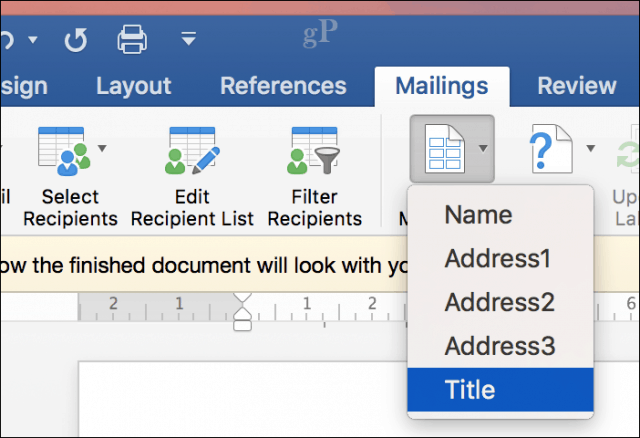
Išsaugokite formos laišką, pasirinkite skirtuką Pašto adresai, tada spustelėkite mygtuką Baigti ir sujungti, tada spustelėkite Redaguoti atskirus dokumentus.
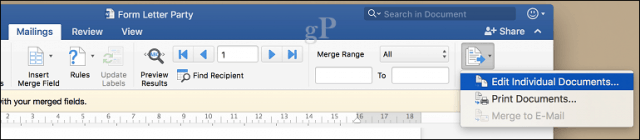
Tada galėsite peržiūrėti savo dokumentus arba atsispausdinti.
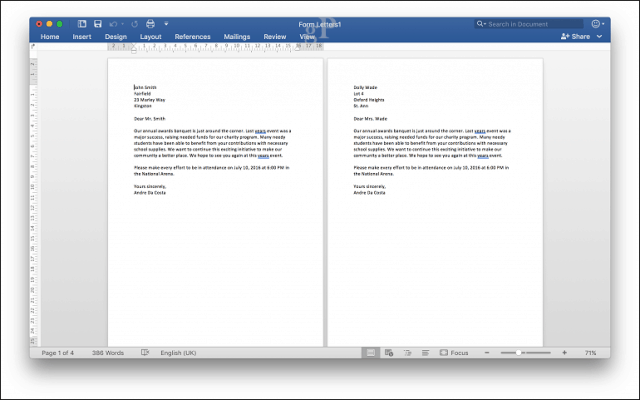
„Word 2016“, skirtos „Windows“, vartotojai tai pastebėsyra nedideli abiejų versijų skirtumai. „Word 2016“, skirtas „Mac“, ironiškai primena „Word 97“, skirtą „Windows“. Nepaisant to, abu rezultatai yra vienodi.
Norėdami gauti daugiau patarimų ir patarimų, kaip naudotis „Microsoft Office“, naršykite mūsų išsamiame „Office“ straipsnių archyve.










Palikite komentarą